iCloud es un servicio que promete mucho, pero por desgracia tendremos que esperar unos meses para ver en su totalidad todas las opciones que ofrece y todo lo que podemos hacer con él.
Mientras tanto, Apple no ha tardado nada en activar algunas de las funciones de iCloud anunciadas hace sólo unas horas en la Keynote durante la WWDC 2011.
Una de las funciones, y que a priori puede que no resulte la más interesante, es la posibilidad de compartir aplicaciones, música y libros entre todos nuestros dispositivos de forma automática y sin necesidad de depender de ningún ordenador. Simplemente haciendo uso de iCloud.
Y es que sin necesidad de ninguna actualización de software (lo bueno que tienen las tiendas basadas en webapps), dicha función ya se encuentra disponible en todos los equipos que hagan uso de iOS 4.3. Activar el servicio es muy simple, aquí tienes los pasos:
Activando iCloud en nuestro equipo iOS
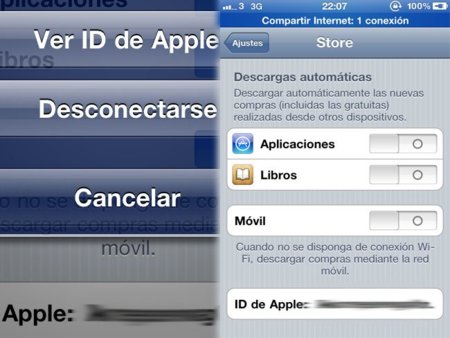
El servicio de iCloud, al menos la parte que se encuentra activa ahora mismo, está únicamente asociada a la iTunes Store y la App Store.
Gracias a este nuevo servicio, ahora contamos con algunas novedades en las aplicaciones de iOS. Pero antes de mostrar dichas opciones deberemos de activar la sincronización con el servidor.
Para ello debes de acceder a los Ajustes del sistema y posteriormente al apartado Store. Comprobarás que tras una recarga (recuerda hacer esta operación conectado a una red Wifi o 3G) de la pantalla, aparecerán las nuevas funciones anunciadas por Apple.
Simplemente selecciona aquellos servicios con los cuales quieres realizar una sincronización remota: Música, Aplicaciones o Libros. En la parte inferior de dicha ventana podremos iniciar sesión, si es que no lo hemos hecho ya, con la cuenta mediante la cual queremos mantener dicha sincronización. También podemos elegir si queremos realizar descarga de aplicaciones sólo por wifi o también haciendo uso de redes 3G.
Una vez activado el servicio, ya podemos empezar a usar algunas de las ventajas que propone iCloud. Es interesante saber que si uno de los equipos con los que usamos dicha cuenta no tiene activo el servicio, iOS nos mostrará una mensaje comentando la posibilidad de activarlo.
Sincronización automática de Apps, ¿cómo funciona?
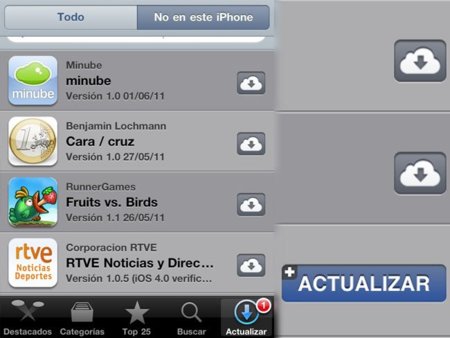
Bueno, ya tenemos activados todo el nuevo servicio de iCloud con nuestras Apps… pero nada ha cambiado, ¿cómo funciona el servicio?
Muy sencillo, tal vez lo más interesante sea que hagas tú mismo la prueba para que veas lo bien que funciona. Accede a iTunes desde tu Mac y realiza la compra de cualquier aplicación gratuita. Comprueba unos segundos después como aparece por “arte de magia” en todos tus equipos iOS y Macs asociados a dicha cuenta.
El servicio también funciona a la inversa, si compramos algo desde el iPhone (o cualquier equipo iOS) podrás comprobar como aparece en el resto de dispositivo sin necesidad de ningún tipo de sincronización o tarea manual. Así de simple.
Otro servicio extra es la posibilidad de acceder a un listado de todas las aplicaciones que hemos comprado y que están asociadas a nuestro AppleID y a aquellas que tenemos compradas pero que no se encuentran en nuestro dispositivo.
Para ello debemos de acceder a la App Store y posteriormente al apartado Actualizar. Podrás comprobar como aparece una nueva opción en la parte superior “Comprado”. Si pulsamos en esta opción accederemos a los listados que he comentado.
Estás aplicaciones se encuentran ya en “nuestro” iCloud y sólo debemos de pulsar en el botón de la nube para instalarlas de nuevo en nuestro equipo sin necesidad de realizar ningún pago. Similar a como se hacia hasta ahora pero desde otro apartado.
En Applesfera | iCloud, Apple por fin se toma en serio la nube




Ver 51 comentarios
51 comentarios
Diego Ramírez
Acabo de ver una nueva API muy intersante: UIManagedDocument
Básicamente muchas de las aplicaciones que tenemos instaladas están basadas en CoreData, esta API hace referencia a los servicios de iCloud con las aplicaciones que incluyen CoreData, permitiéndole al desarrollador mantener siempre sincronizada correctamente los datos de la aplicación.
Por lo tanto y si no me equivoco, el servicio funcionará al 100% cuando los desarrolladores implementen este tipo de funciones. Incluso en ciertas partes del documento hacen referencia a la limitación de espacio para este tipo de tareas, obligando al desarrollador a administrar correctamente los datos que se van a sincronizar, algo que me parece bastante lógico.
52908
Muy bonito peroooo,
Esto existe desde hace varios meses en la plataforma Android, Apple dejó de innovar para revendernos lo viejo como nuevo. Basta ver la replica del sistema de notificaciones de Android que ha lanzado hoy.
Saludos.
47376
Qué pena seguir en 4.2.1... pero prefiero no actualizar
fariones
Funciona!!...es buenísimo!!!!! Comprada una apli en iPad, y automáticamente sincronizada en iPhone!!!esto es genial, no tenemos que volver a sincronizar los dispositivos con iTunes!!!!!!
Alberto
Me diréis lo que queráis pero los nuevos logos presentados por apple metalizados son horrorosos.
Santiago Diaz
la cosa cambia en ios 5, el setup es diferente en el inicio, mas metalizado, ya me dice si quiero restaurar de icloud, itunes o iphone nuevo.
un primer tema en la developer preview es que mi red wifi no usa DHCP sino estatica y no te deja meterla a mano así que he tenido que modificar el router porque esta preview no me deja avanzar sin red (lo dicho es una preview)
Está muy verde aún creo yo, lo digo porque es típico de versiones alfa el consumo excesivo de recursos y con esta preview se nota mucho (muchisimo), vamos a ver por lo menos 4 actualizaciones seguro antes de que salga al público.
en general tiene muy buena pinta, me hace el setup del icloud despues de restaurar de ios4 mediante el itunes 10.5, me sale Find my iphone despues (gratis)
Un icono de quisoco nuevo, el icono de ipod (ahora musica) mas color naranja fuego... videos y reminders
Ya os contare, ahora a repasar las 1000 y un cambios en los apis... esto tiene una pinta de la leche
youngceb
La opcion ''Comprado'' en la appstore me viene de lujo, ya no dependere de iTunes en mi Mac, y puedo recuperar algo de espacio en el disco duro :)
flp_v
Funciona perfecto en mi iPhone 3Gs con 4.3.3 Descargué la primera App gratuita que pillé y a los dos segundos se comenzó a descargar automáticamente en mi iPhone.
wirilezz
Pues a mi no me ha gustado nada, yo creo que tendré 2 o 3 aplicaciones en común entre el iphone e ipad, y no me hace ninguna gracia que ahora cualquier cosa que me baje en el iphone que sea compatible con el ipad, también se instale en el y a demás que la sincronización vía wifi, yo no se que sincronización es esa, lo único que hace es bajarse la misma aplicación en todos los aparatos, algo que veo inútil, ya que si por ejemplo es una aplicación de 1 gb, ahora tendré que bajarme en total 3 gb. Yo creía que iba a ser como el cable pero por wifi, es decir, yo me bajo algo en uno de los cacharros y cuando esté cerca del otro, con una conexión en plan Ad-hoc, se pasasen las aplicaciones, porque tal y como lo he visto no tiene ningún sentido. Tener que bajarme las actualizaciones en el ordenador y luego en el iphone y luego en el ipad.... en fin... lo veo absurdo..
César
A mí me funciona pero no se sincronizan las apps actualizadas con mi mac... curioso.
buksom
y para borrar las aplicaciones de la nube??????
Munky
Se puede activar en el Mac para que cuando descargamos una app aparezca descargada en itunes del mac? Como se hace?
Munky
Dudas, dudas y más dudas... Y eso que me ha parecido una Keynote historica, fantastica, se leen pocas opiniones de gente desilusionada y tal, no como siempre.
Duda 1: se sincroniza también cuando actualizamos una app que está instalada tanto en iphone como en ipad?o solo si compramos una nueva?
Duda 2: con iTunes no me sincroniza nada, ni de itunes a iOs ni al revés. Será porque funcionará a partir de una próxima actualización de iTunes?
Duda 3: en iPhone e iPad he activado tanto la sincro de apps como de ibooks, no me aparece la sincro de música, es porque no tengo ninguna canción comprada de la store? O es que no funcionará hasta que no actualice a iOs 5?
Duda 4: solo sincronizará ibooks compradosen la store? Si meto un epub o pdf desde itunes por wifi al ipad (por ejemplo) no me aparecerá en el iPhone? Tampoco los marcadores de página? Entonces esta característica en España nos vale de poco, de nada más bien...
Y voy a parar porque sino crearéun tocho de comentario. Si algún desarrollador o redactor de aplesfera nos puede ir solucionando estas dudas sería de gran ayuda.
alv4
¿Qué les costaba activarlo en iOS 4.2.1?
digitalia
Puede ser que con Cydia no funcione?
Kathy Grillet
Ohhhh ohhhh Se nos acabó el chollo a aquellos que tenemos en nuestros aparatos 2 cuentas de Apple (en mi caso una en USA y la otra en España)... Me dice que ya hay un ID registrado al iPhone y que no puedo utilizar el otro en 90 días?????
A ver alguien que me ilumine un poco por favor!!!!! HELP
X((
zsparrow
A mi me funciono perfecto con mi macbook pro y luego automáticamente lo descargo mi ipod, x cierto estoy en Guatemala
SAC
Acabo de probarla y funciona perfectamente, y no he tenido que acudir a la app store de cada dispositivo para actualizarlos.
He comprado una aplicación a traves de la app store del imac y al momento la tenía tanto en el Ipad como en el Iphone.
rafitafcb
Del mac al iphone perfecto, pero si borras la app del iphone el mac no se entera i lo mismo si la bajas del iphone, mi mac no se entera, nada más me ha funcionado bajando desde el mac i entonces se pone al iphone.
Ojo todo esto contando que no elimines la app porque si la vuelves a bajar desde cualquier método no se vuelve a sincronizar..
I también comentaros que ya esta disponible iTunes 10.3, aunque no salga como actualización del sistema aún en la web está presente, quizás tenga algo que ver, voy a actualizar.
killerrapid
En 4.3.1 no funciona.
Mas que nada... porque no sale ninguna opción para activar, ni nada...
Te metes en el apartado Store y solo sale tu cuenta, no sale nada mas...
Antonio J.
Tengo el iPad 2 con la versión 4.3.3 y al seguir los paso cuando le doy a aplicaciones y libros en store para sincronizar la pestaña vuelve a desactivarse automaticamente. Alguien sabe porque?
Joel1229
ayuda no veo esa funcion en mi ipad me meti a Seeting/Store y solo veo pa cambiar el email tengo el ipad 2 en la version en que vino
ampur
Pues si, funciona de lujo.
iarchitect
pues en mi iphone 4 me dice que mi dispositivo no esta autorizado para itunes en la nube !!! y tengo mi cuenta me.com ..
iarchitect
yo tengo la 4.3.2
miguel.a.martin.77
porque en mi iphone 4 en 4.3.3 me dice este dispositivo no esta autorizado? la opcion de comprado si me va, pero lo de activar no me va, lo activa y solo se desactiva
52896
En mi ipad2 funciona, pero en mi iphone 4.3.1 no va, pone que no está autorizado
Carlos Sandubete
Funcionando perfectamente en mi iPhone 3GS IOs 4.3.3.
Gracias!